如何在 iPad 上高品質播放所有格式的視頻
要獲得最佳的觀看體驗,只需在 iPad 上添加/播放影片即可,iPad 的螢幕比 iPhone 更大(更不用說您還可以將 iPad 帶到任何地方)。現在,您將如何在 iPad 上新增影片?好吧,請繼續閱讀這篇文章,因為它提供了一種從其他 iOS 裝置添加影片的方法,以及七種使任何影片都可以在 iPad 上播放的工具。因此,請在下面探索流暢的 iPad 影片播放的詳細步驟!
如何從 iTunes 將影片新增至 iPad
如果您想將來自其他裝置(例如 Mac/PC)的影片新增至您的 iPad,則必須使用 iTunes。使用 iTunes,您可以直接快速地傳輸所有影片或特定庫。以下是使用 iTunes 從 Mac 上的 iPad 上播放影片的步驟。
步驟1。首先在 Mac/PC 上執行 iTunes 程序,使用 USB 線將 iPad 連接到電腦,然後等待 iTunes 偵測到您的裝置。
第2步。接下來,在「裝置」部分下,點擊您的 iPad。然後,從 Mac/PC 轉到視頻,將其拖到“iTunes 電影庫”部分,然後等待程式添加它。
第 3 步。將電影 iTunes 庫拖曳到 iPad 的 iTunes 左角。就是這樣!這就是透過 iTunes 實現「在 iPad 上播放影片」的方式。
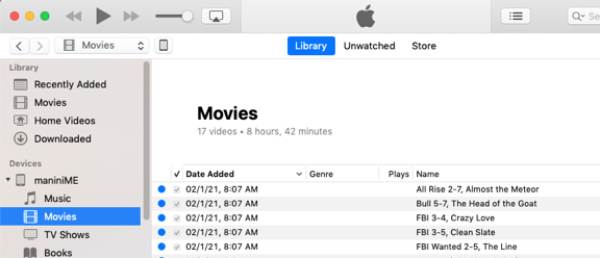
適用於 iPad 的 6 款熱門影片播放器應用
就這樣吧!這是您在 iPad 上新增和觀看影片的第一種方法。如果因為不相容問題而無法在 iPad 上播放特定影片怎麼辦?好吧,如果您遇到這種情況,解決該問題的最佳解決方案之一就是使用視訊播放器應用程式。在這篇文章中,您將看到其中 6 個及其功能!現在就探索它們。
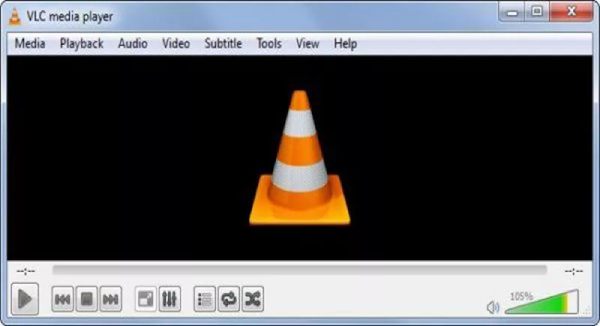
VLC Media Player 是一款著名的工具,可以幫助您在 iPad 上播放視頻,而不會出現格式不相容的問題。這個免費開源的應用程式可以直接播放不同格式(包括稀有格式)的視頻,無需轉換。此外,該應用程式支援易於使用的播放控件,可提供快速播放、停止、暫停等啟動。然而,與其他應用程式相比,該應用程式的使用者介面相對複雜。
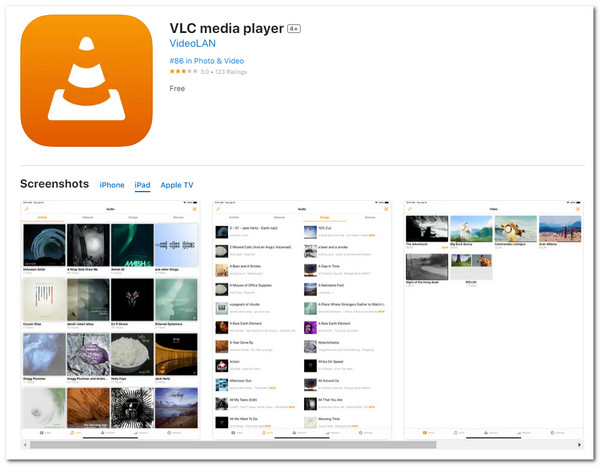
- 允許與 Dropbox、iCloud Drive、iTunes 等同步。
- 與藍牙耳機和 AirPlay 整合。
- 能夠播放字幕軌道,包括 SSA 相容性。
2.KMPlayer
除了VLC之外,您還可以使用KMPlayer在iPad Mini/Air/Pro上播放任何影片。該應用程式透過快速按鈕、書籤、速度選項和字幕設定提供無縫播放。該應用程式還整合了 Google Drive、Dropbox 和 OneDrive 支援。此外,KMPlayer還可以播放AVI、WMV、MKV、FLV等不同格式的影片。然而,在 iPad 上播放影片檔案時會遇到一些麻煩。
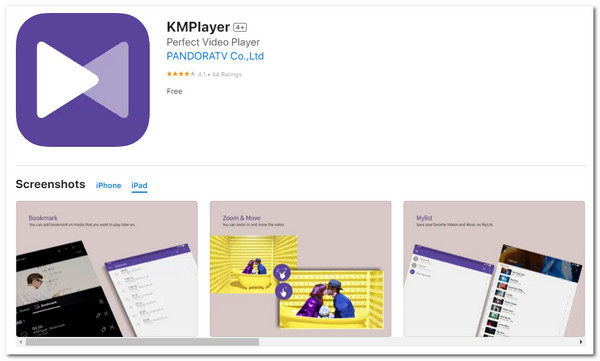
- 支援多種字幕,如SSA/ASS、SRT、SUB等。
- 將書籤加入播放特定部分的時間點。
- 提供顏色控制來修改亮度、色調、飽和度等。
3.PlayerXtreme影片播放器
另一個可以毫無問題地在 iPad 上觀看電影的應用程式是 PlayerXtreme 視訊播放器。這款多功能影片播放器應用程式提供高效能,讓您享受觀看高畫質品質的影片。此外,它還支援WMV、MKV、MOV、MP4等多種格式。然而,這個應用程式的免費版本只會為您提供一些有限的功能。
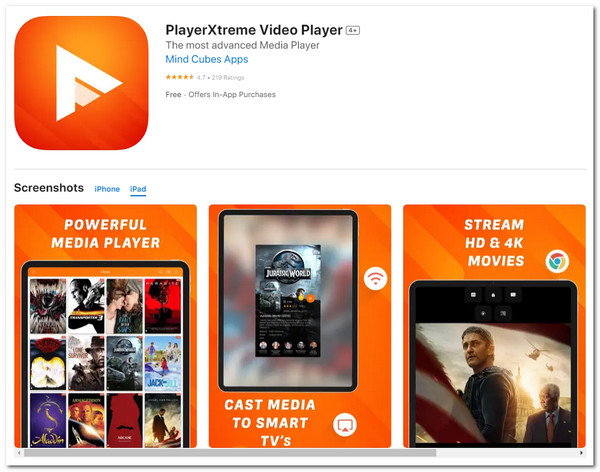
- 能夠為您的影片提供 4K 1080p 播放。
- 播放儲存在裝置本機儲存體和 URL 上的 iPad 影片。
- 硬體加速技術,播放流暢、高品質。
4.MX影片播放器
除了上述應用程式之外,您還可以使用 MX Video Player 在 iPad 上觀看 FLV 視頻 沒有播放問題。上述應用程式也是如此; MX Video Player 也支援市場上大多數影片格式。這些格式包括 AVI、MKV、MPV、MP4 等。但是,您可能會遇到許多煩人的廣告。
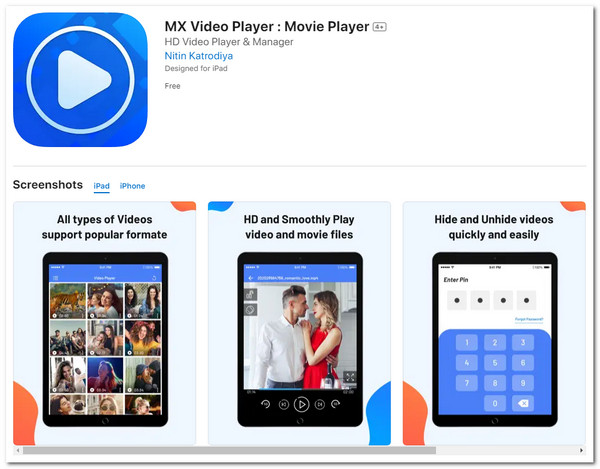
- 提供免費的高清影片下載器功能來保存線上影片。
- 提供速度控制,輕鬆實現速度和慢速視訊剪輯。
- 音量、亮度、快轉等播放控制。
5.nPlayer精簡版
如果您正在尋找一款基本但實用的視頻播放器,足以在 iPad 上播放所有視頻,那麼 nPlayer Lite 就是您的最佳選擇。 VLC 也是如此; nPlayer Lite 支援各種影片格式和編解碼器,無需轉換即可播放。此外,該應用程式的強大功能之一可讓您透過其網路技術從遠端裝置串流傳輸影片。然而,這個應用程式帶有太多煩人的廣告。
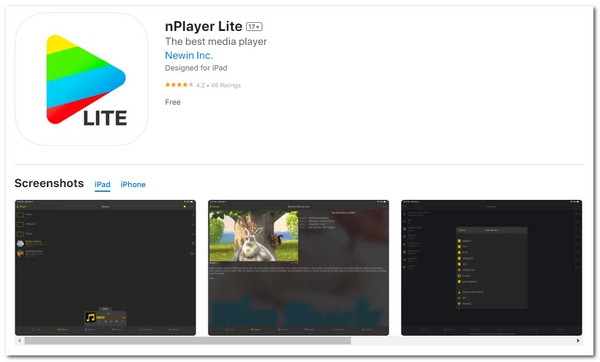
- 調整播放和字幕位置、地點等。
- 修改字幕大小、音量響度和亮度。
- 雲端服務,例如 Dropbox、GDrive、OneDrive、iTunes 等。
6.注入視訊播放器
最後推薦的可以幫助您在 iPad mini/Pro/Air 上觀看影片的應用程式是 Infuse Video Player。上面的應用程式也是如此; Infuse 還支援幾乎播放所有影片格式,而無需轉換它們。此外,該應用程式還提供絲般流暢的播放器,並以 HDR 和杜比視界的完整 4K 格式播放影片。然而,這個應用程式偶爾會遇到各種錯誤。
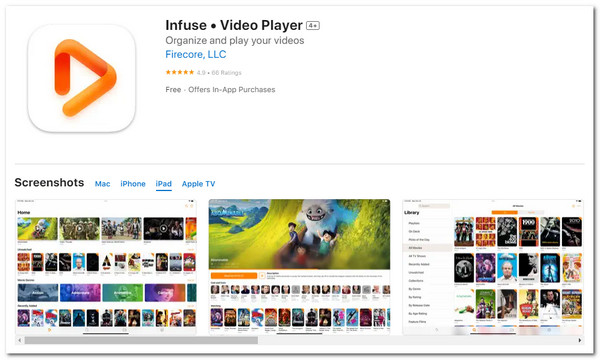
- 使您能夠存取儲存在 OneDrive、Dropbox 等上的影片。
- 同步庫、觀看歷史記錄、播放進度等。
- 讓您透過 AirPlay 串流各種影片。
轉換 iPad 影片且無播放問題
就是這樣!這些是您可以用來在 iPad 上播放影片的六個強大的應用程式。如果你不喜歡下載其他播放器,也可以使用專業的 AnyRec Video Converter 解決相容性問題!它支援將影片轉換為 1000 多種媒體和裝置預設格式,包括 iPad 支援的格式(MOV、M4V 和 MP4)。此外,它可以同時處理多個視頻,轉換速度提高 50 倍。它還將為您提供最佳的 iPad 視訊播放體驗,因為輸出調整選項可讓您調整影片的解析度、位元率、品質等!

將所有影片轉換為 iPad 預設設置,包括 MOV、M4V 和 MP4。
支援進階影片編輯器,如旋轉器、裁剪器、效果添加器等。
能夠將 iPad 影片升級到 720p、1080p、4K UHD、5K 甚至 8K。
以所需的解析度、影格速率等匯出轉換後的 iPad 影片。
步驟1。安裝 AnyRec Video Converter 計算機上的工具。之後,啟動該工具並點擊「新增檔案」按鈕匯入您想要在 iPad 上播放的影片。
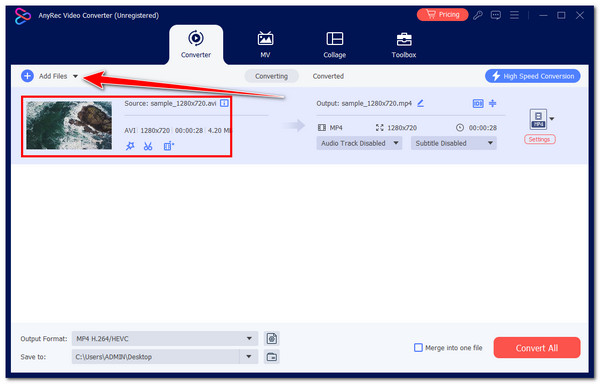
第2步。接下來,點擊“格式”下拉按鈕,點擊“視訊”選項卡,然後選擇“MOV”格式。您也可以直接從「裝置」標籤中選擇iPad。
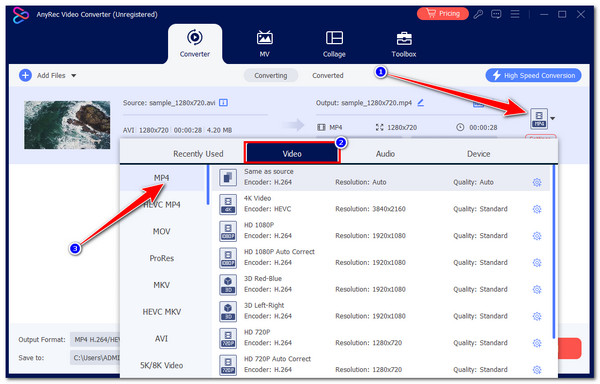
第 3 步。然後,按一下對應的「自訂設定檔」按鈕來調整輸出的視訊品質、編碼器、fps 等。
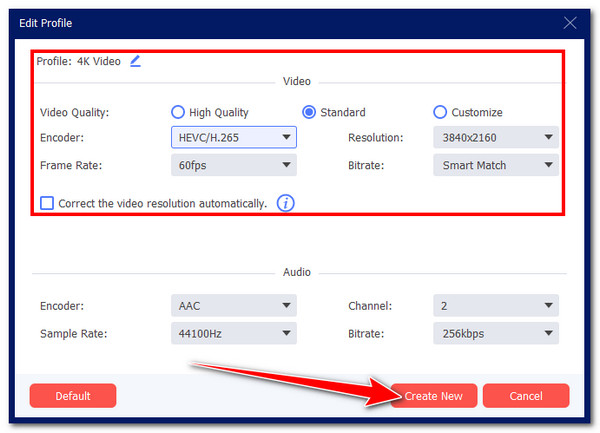
步驟4。您也可以使用「編輯」按鈕對影片進行進一步修改。最後,點擊「全部轉換」按鈕即可在 iPad 上儲存和觀看影片。
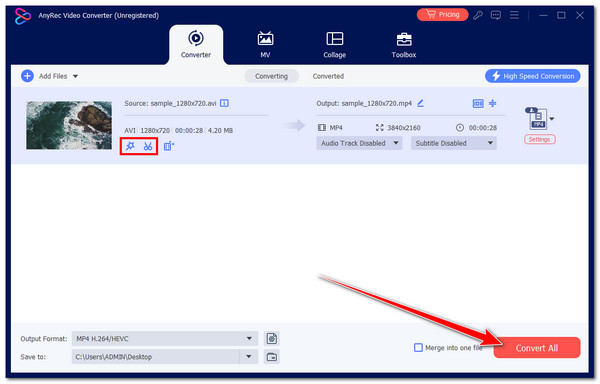
有關在 iPad 上播放影片的常見問題解答
-
iPad 支援哪些影片格式和編解碼器?
iPad 支援的視訊格式和編解碼器包括 MPEG-4、M4V 和 MOV。關於編解碼器,iPad 支援 H.264、H.265、MPEG-4、HEVC 和 M-JPEG。因此,如果您將特定影片轉換為 iPad 支援的格式,則可以將其轉換為這些格式和編解碼器。
-
iPad 是否支援可以播放所有影片格式的本機影片播放器?
是的! iPad 支援本機影片播放器。但是,它無法播放以 WMV 和 AVI 格式儲存的影片。您必須先將它們轉換為 iPad 支援的格式,例如 MP4 容器中的 H.264 和 AAC。
-
PlayerXtreme 影片播放器提供哪些訂閱方案?
PlayerXtreme Video Player 提供的訂閱方案包括 1 個月訂閱(售價 $4.99)、1 年訂閱(售價 $19.99)和 Lifetime Pro 訂閱(售價 $79.99)。
-
有沒有辦法解決 iPad 上無法播放影片的問題?
是的,您可以透過一些故障排除方法來解決 iPad 上無法播放影片的問題。您可以重新啟動影片播放器、重新啟動 iPad、更新 iOS 版本並嘗試將裝置恢復原廠設定。然而,在這些選項中,您可以做的最佳解決方案是轉換影片。
-
為 iPad 轉換影片的最佳格式是什麼?
沒有為 iPad 轉換影片的最佳格式。這取決於您的喜好。如果您想觀看具有高品質影像和音訊的視頻,請將其轉換為 MOV。否則,如果您希望影片佔用更少的空間並普遍相容,請將其轉換為 MP4。
結論
你有它!這就是在iPad上播放影片的方法!透過這些方式,您現在可以在 iPad 上播放各種影片。假設您正在尋找一種方法來消除由於格式不相容問題引起的視訊播放問題。在這種情況下,專業人士 AnyRec Video Converter 工具就是您正在尋找的!借助該工具強大的視訊轉換器功能,您可以輕鬆、快速、有效率地將各種影片轉換為iPad支援的格式!請訪問該工具的官方網站以了解更多資訊!
